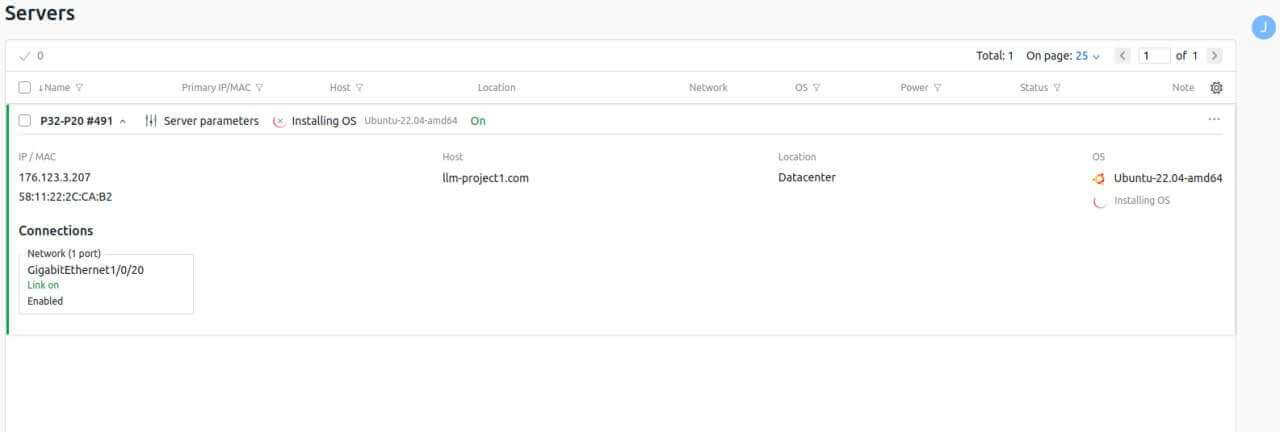28.03.2025
Виділені сервери Операційні системи
Як підключитися до виділеного сервера з GPU
підключення до виділеного сервера з GPU від AlexHost – це процес, що складається з декількох етапів: від вибору відповідного тарифу до налаштування та початку роботи. Нижче наведені основні кроки для успішного підключення та використання сервера
Вибір відповідного тарифу
AlexHost пропонує два тарифи для виділених серверів з графічним процесором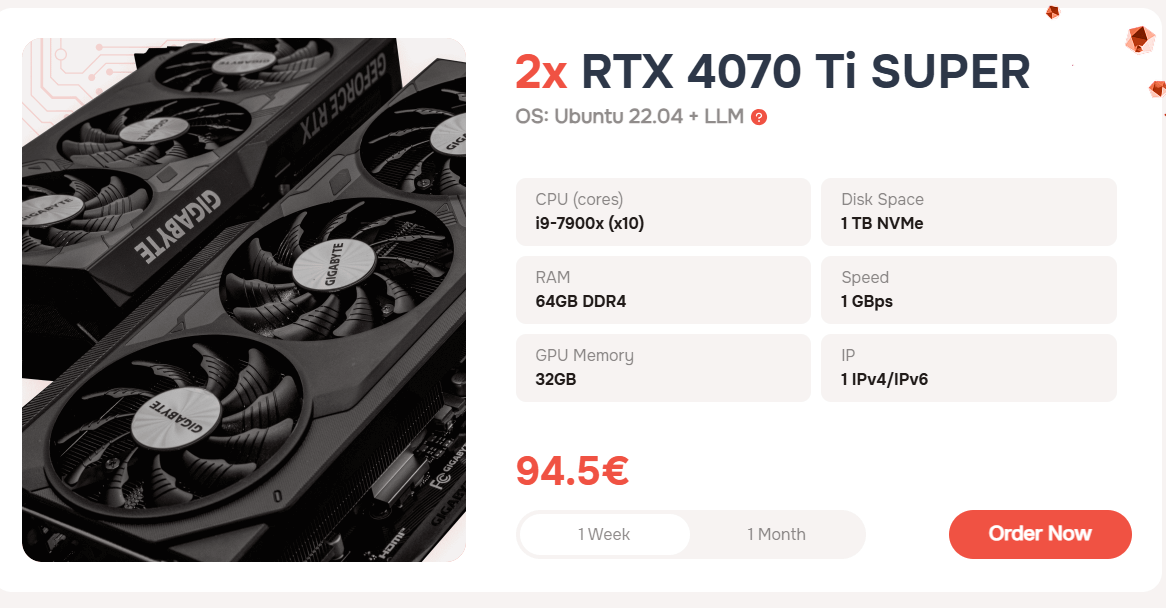
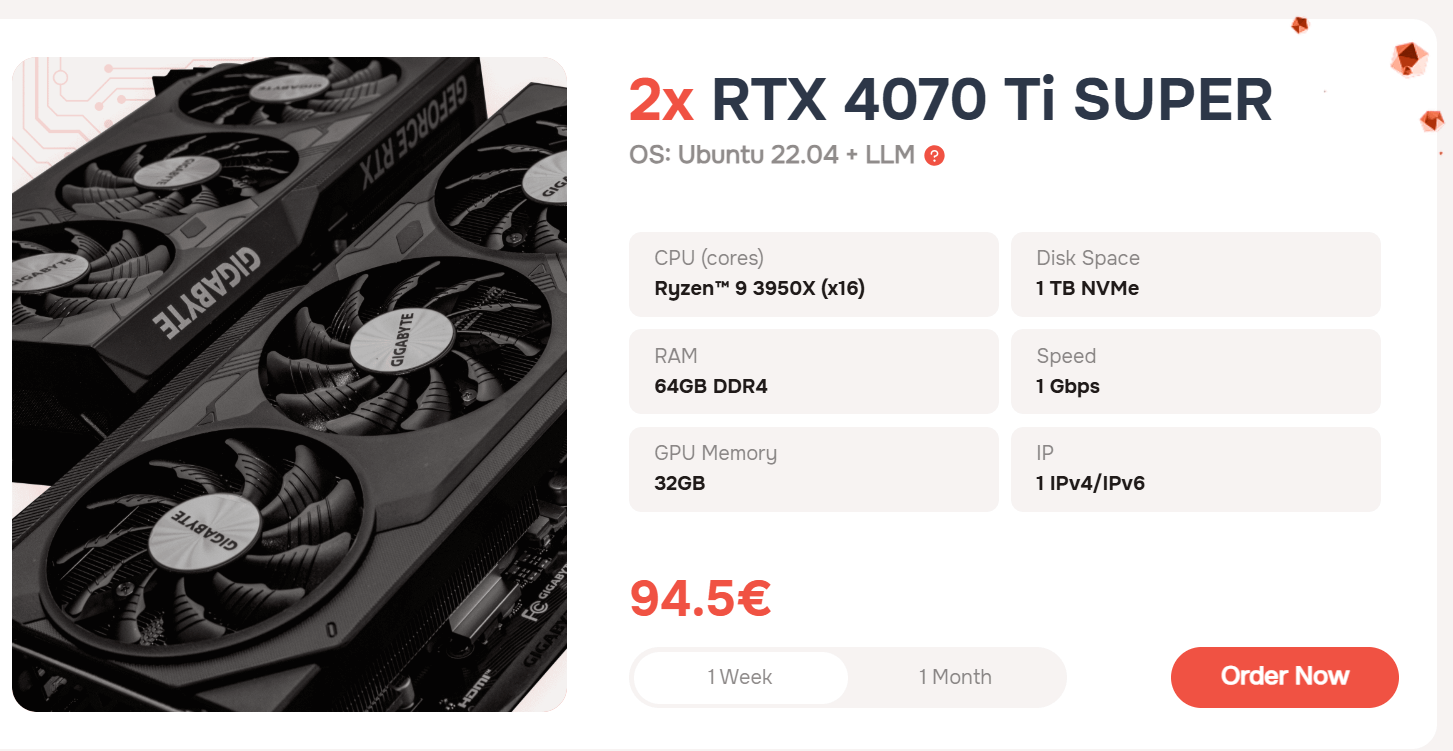
Виділені сервери забезпечуються двома потужними та сучасними відеокартами 2x RTX 4070 Ti SUPER. Ще одним важливим елементом є те, що AlexHost надає повний набір попередньо встановлених інструментів і фреймворків, спеціально розроблених для спрощення розгортання та використання великих мовних моделей (LLM), що дозволяє вам негайно почати роботу з рішеннями для ШІ. Це допоможе вам одразу отримати сервер з розгорнутим інструментом штучного інтелекту.
- Oobabooga Text Gen UI
- PyTorch (CUDA 12.4 + cuDNN)
- SD Webui A1111
- Ubuntu 22.04 VM: GNOME Desktop + RDPXFCE Desktop + RDPKDE Plasma Desktop + RDP
- Також: За запитом ми можемо встановити будь-яку ОС
Як підключитися до вашого GPU-сервера
Після успішної оплати ви отримаєте доступ до сервера та облікові дані на свою електронну пошту. Ми також готові надати інструкцію, як підключитися до виділеного GPU-сервера. Інструкції дуже прості, просто дотримуйтесь наступних кроків, які описані нижче.
Отже, після успішного замовлення GPU-сервера ви можете перейти до свого облікового запису і вибрати його зі списку активованих послуг. Потім відкрийте його, натиснувши на обрану послугу.
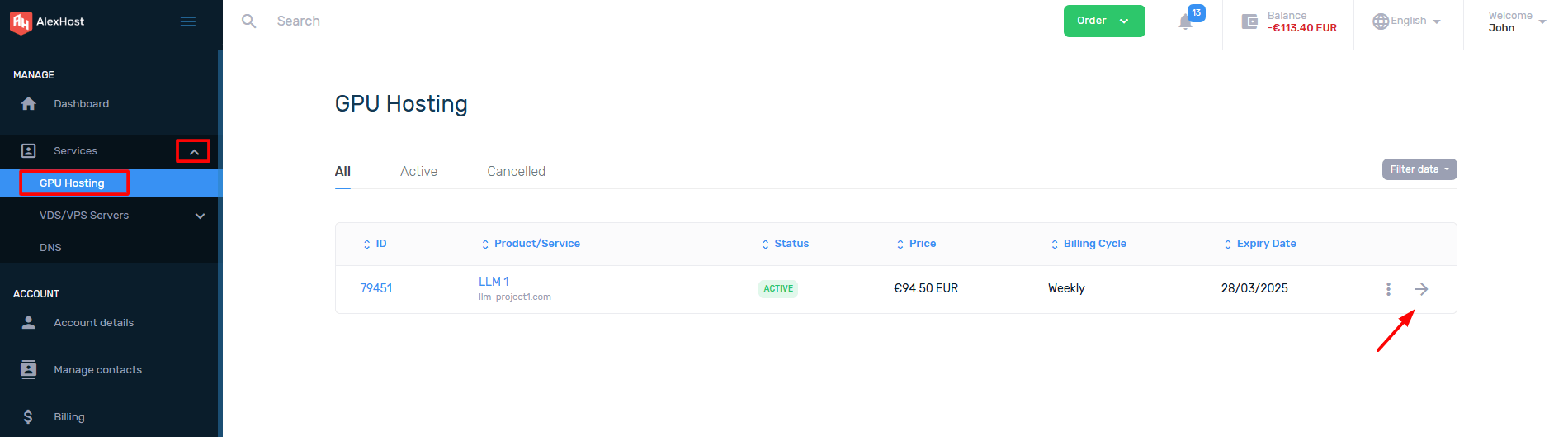
Щоб побачити облікові дані для входу в DCIManager, потрібно перейти в розділ Деталі входу
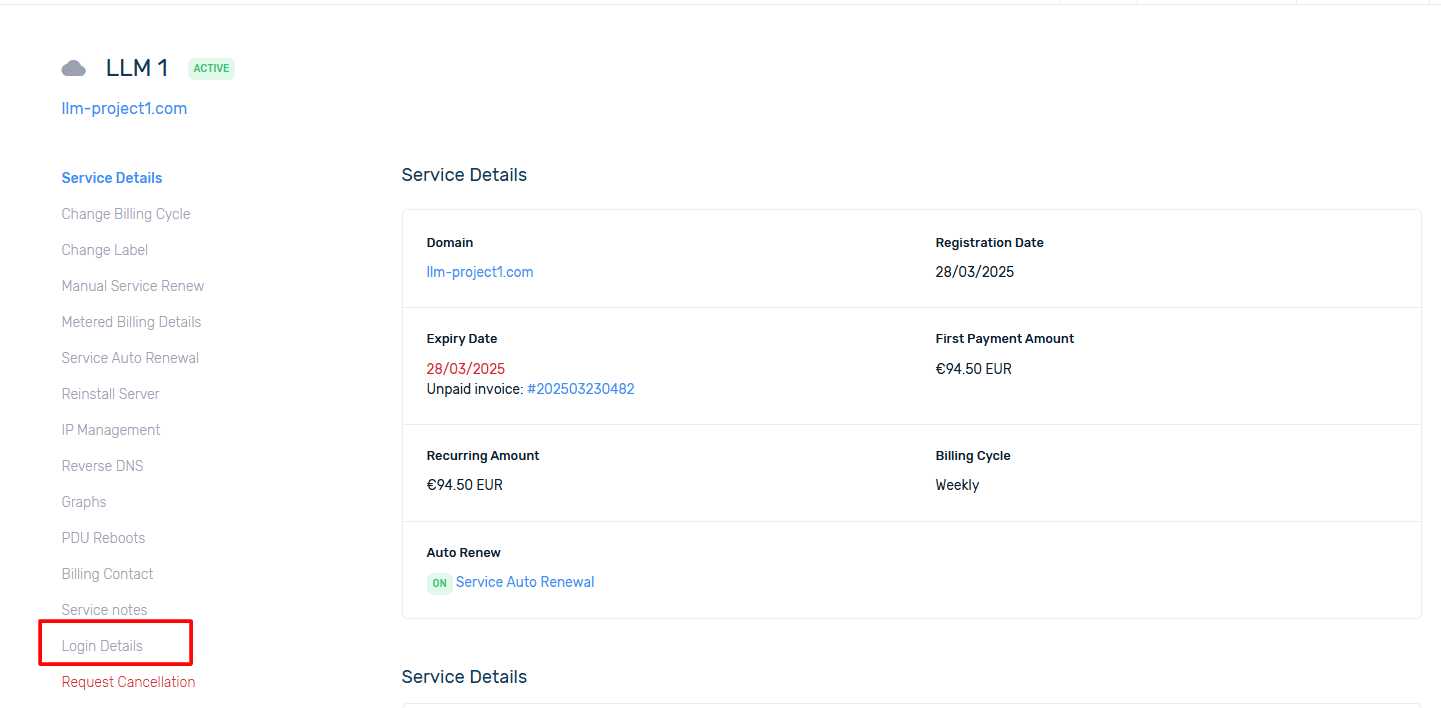
Ви зможете перейти за посиланням, вказаним у вашому обліковому записі, а також побачити там Ім’я користувача та відповідний Пароль.
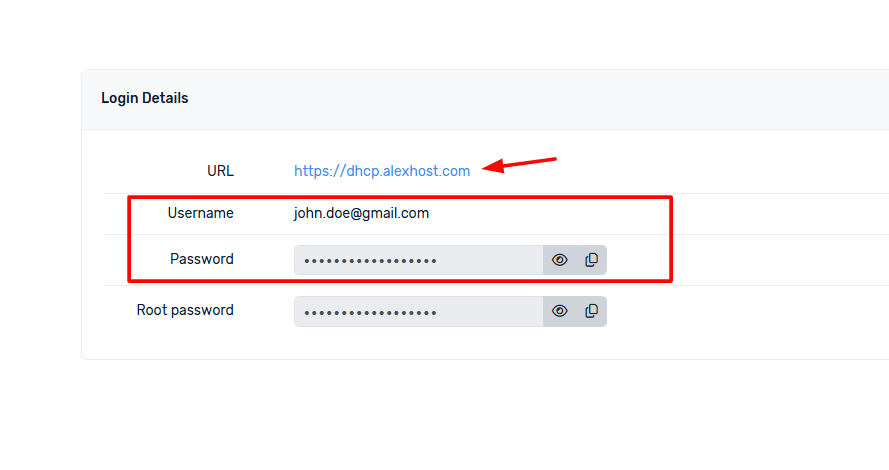
Після вибору трьох крапок, вам слід натиснути Встановити ОС з шаблону, щоб переглянути доступні моделі ОС та LLM
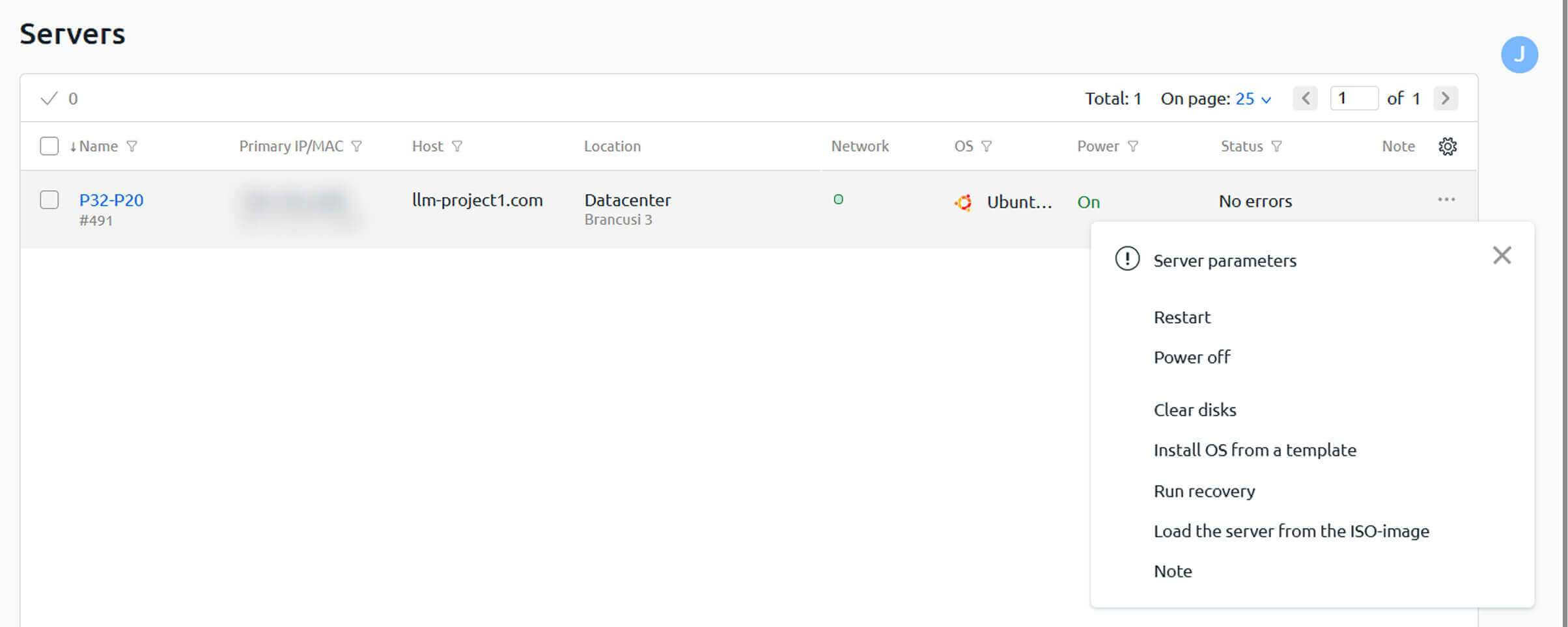
Ви можете встановити будь-яку операційну систему, доступну у списку шаблонів, на ваш GPU-сервер. Наразі фреймворки та інструменти для роботи з великими мовними моделями (LLM) підтримуються лише в Ubuntu 22.04. При виборі цієї ОС відповідні скрипти встановлення для фреймворків LLM стають доступними для вибору під час налаштування.
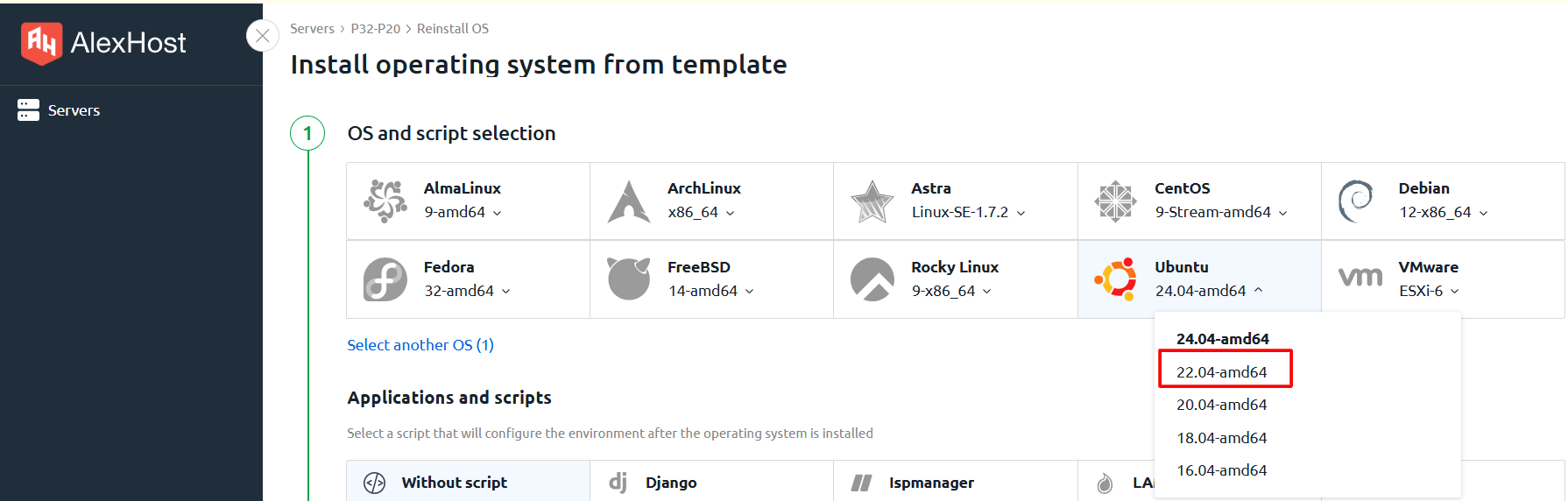
Вибравши опцію Вибрати інші сценарії, ви отримаєте доступ до встановлення всіх доступних моделей LLM. Давайте коротко розглянемо кожну з них:
- Text generation WebUI – це веб-інтерфейс для роботи з моделями генерації тексту, такими як GPT, LLaMA, Mistral та іншими. Він дозволяє завантажувати моделі, налаштовувати параметри та взаємодіяти з текстовими LLM.
- AUTOMATIC1111 Stable Diffusion WebUI – один з найпопулярніших веб-інтерфейсів для генерації зображень з використанням моделі стабільної дифузії. Він надає зручний графічний інтерфейс, в якому можна завантажувати моделі, налаштовувати параметри генерації зображень, використовувати додаткові плагіни та розширення.
- GNOME / XFCE / KDE Plasma Desktop + RDP – різноманітні графічні середовища для віддаленого підключення до сервера за протоколом RDP (Remote Desktop Protocol). Вони не мають прямого відношення до LLM, але можуть бути використані для керування та роботи з сервером, на якому працюють моделі ШІ.
- PyTorch (CUDA12.4 + cuDNN ) – бібліотека для роботи з нейронними мережами і машинним навчанням. Вона підтримує прискорення GPU (через CUDA) і використовується для навчання та запуску LLM (наприклад, GPT, LLaMA) і моделей генерації зображень (Stable Diffusion).
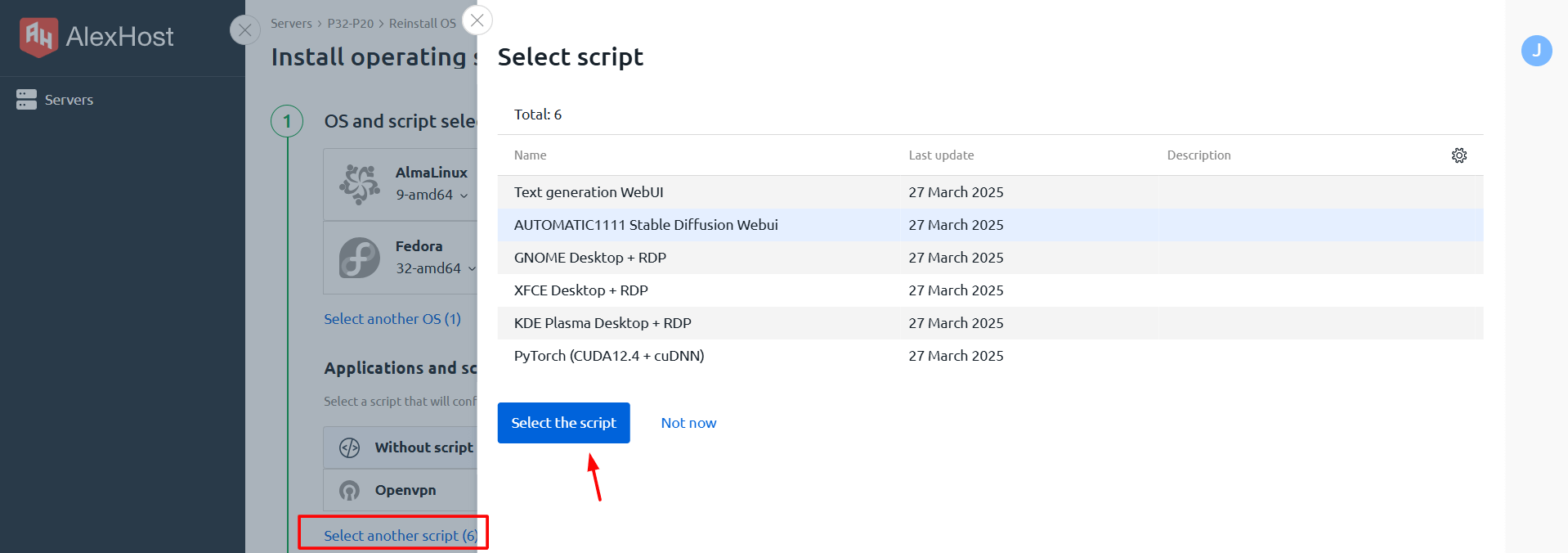
Останнім кроком буде вибір пароля та імені хоста з вашого боку. Після того, як ви заповните ці поля – ви можете продовжити встановлення.
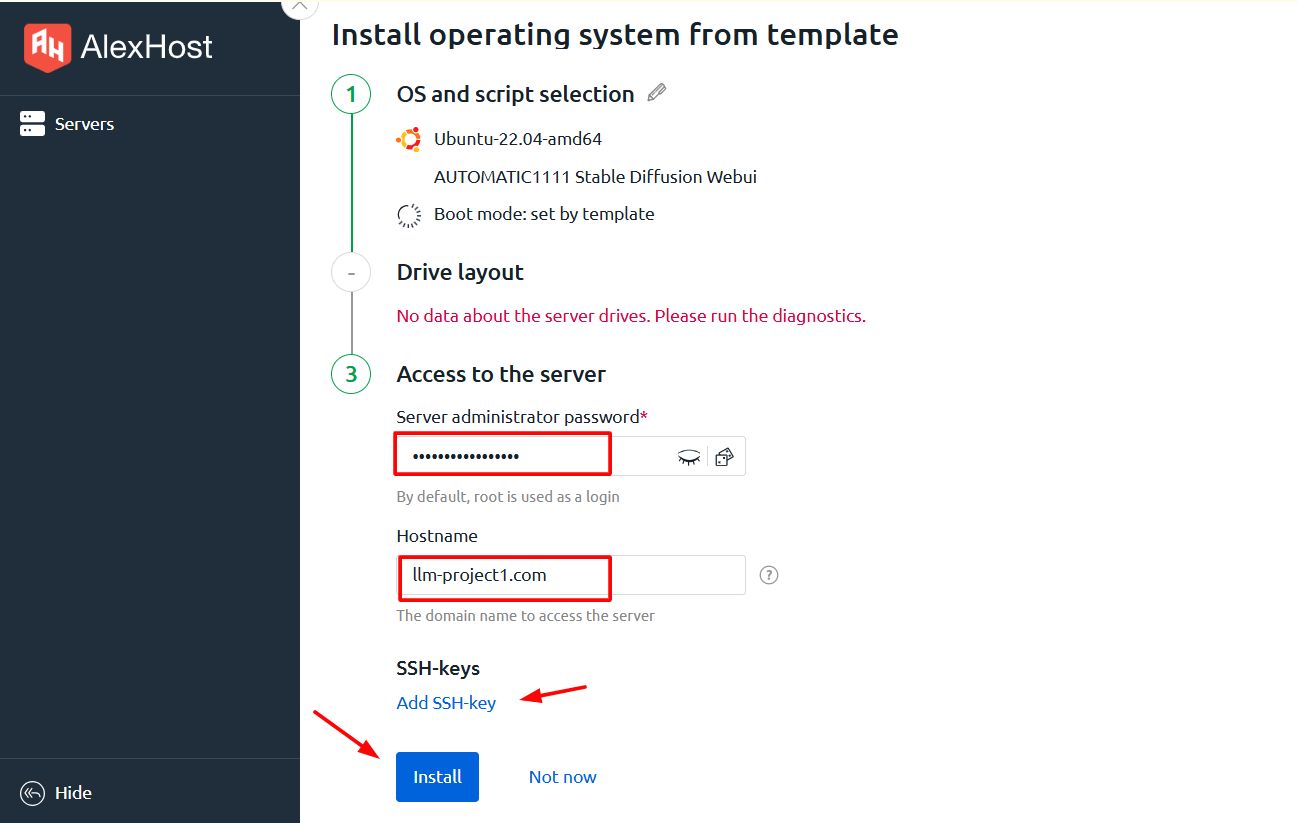
Успішний процес встановлення виглядає саме так. Зверніть увагу, що процес встановлення може зайняти до 30 хвилин.